
时间:2020-10-28 13:31:32 来源:www.win10xitong.com 作者:win10
Win10不能用CAD拖拽打开dwg文件的问题我们在前几期教程也说过,这个对于那些比较熟悉win10系统的网友处理起来很简单,但是不太熟悉电脑的网友面对Win10不能用CAD拖拽打开dwg文件问题就很难受了。那我们能不能自己解决这个Win10不能用CAD拖拽打开dwg文件的问题呢?小编先给大伙说说简单的措施:1、按 Win + R 组合键,打开运行,并输入:regedit 命令,确定或回车,可以快速打开注册表编辑器(建议使用管理权限创建此任务);2、注册表编辑器窗口中,依次展开到以下路径就彻底解决这个问题了。下面的内容就是今天小编给大家带来的Win10不能用CAD拖拽打开dwg文件的详尽操作法子。
方法/步骤:
1、按 Win + R 组合键,打开运行,并输入:regedit 命令,确定或回车,可以快速打开注册表编辑器(建议使用管理权限创建此任务);
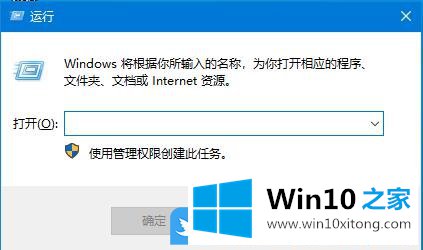
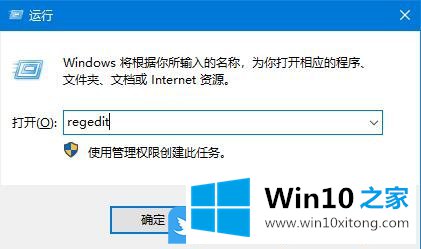
2、注册表编辑器窗口中,依次展开到以下路径:
HKEY_LOCAL_MACHINE\SOFTWARE\Microsoft\Windows\CurrentVersion\Policies\System
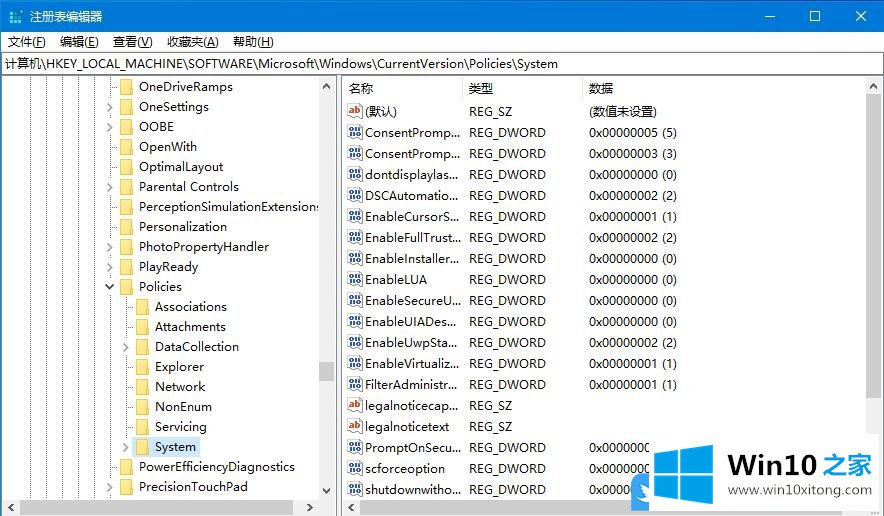
3、左侧点击System,然后在右侧窗口,找到 EnableLUA ,右键点击EnableLUA ,打开的菜单项中,选择修改,接着在打开的编辑 DWORD (32 位)值窗口中,把数值数据修改为 0 ,最后点击确定即可;
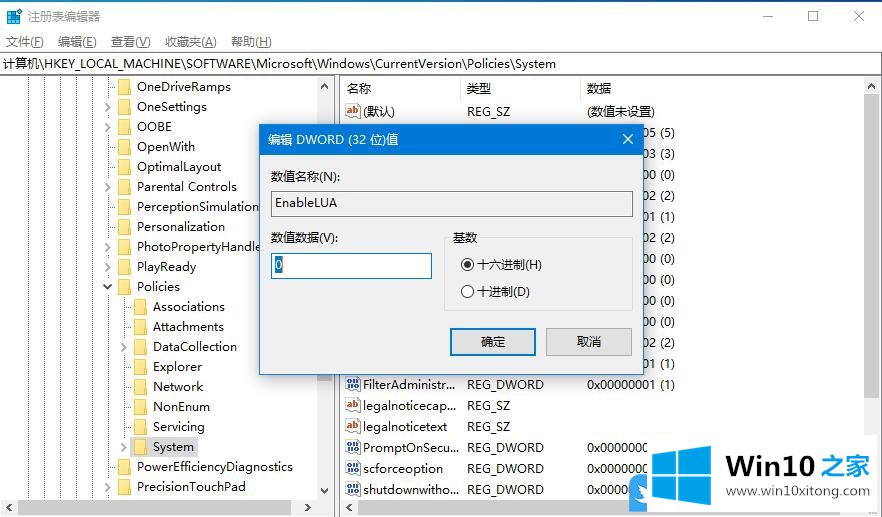
以上就是Win10不能用CAD拖拽打开dwg文件|Win10无法运行CAD文件文章。
最后,如果你遇到了Win10不能用CAD拖拽打开dwg文件的问题,就可以试试上面的方法解决希望这篇文章对你有所帮助,谢谢大家对本站的支持。